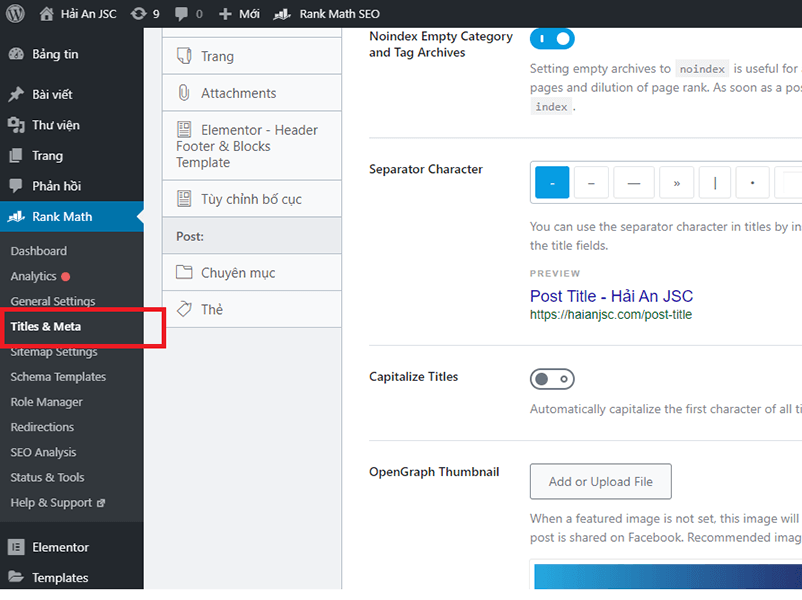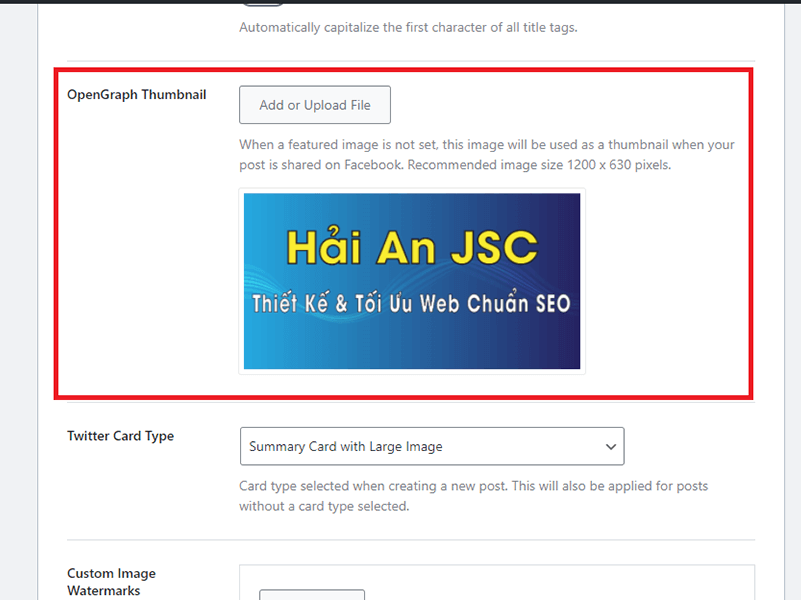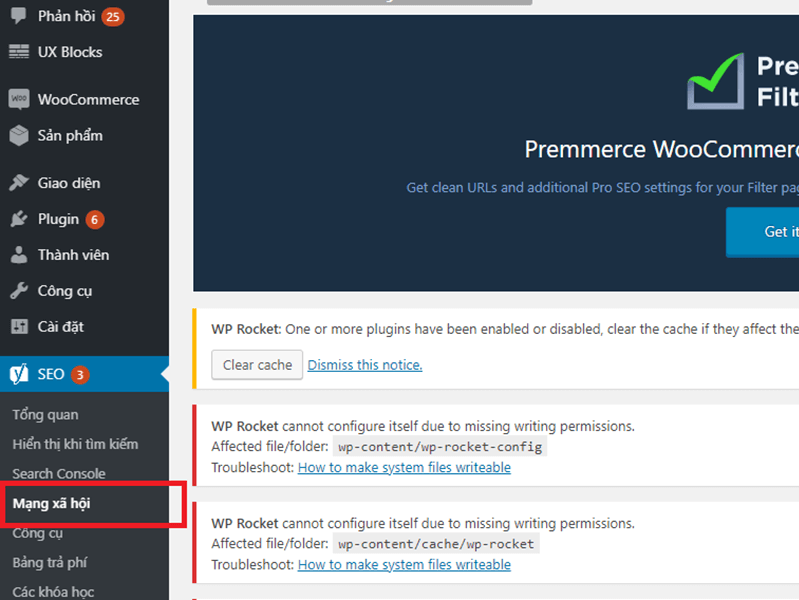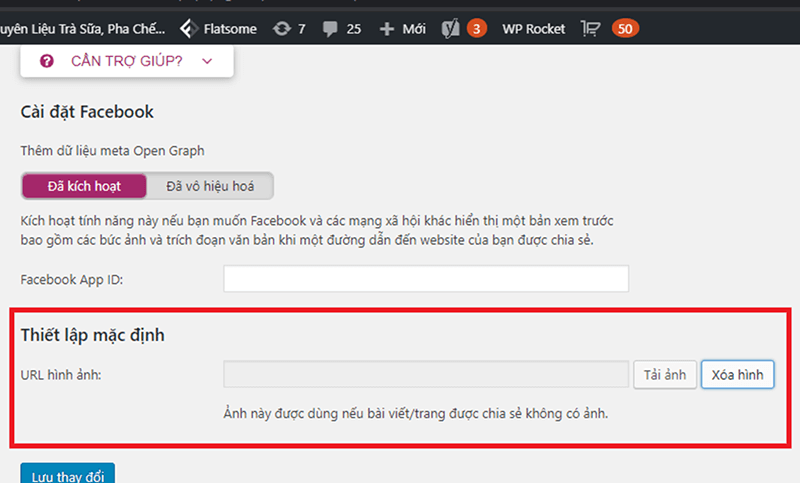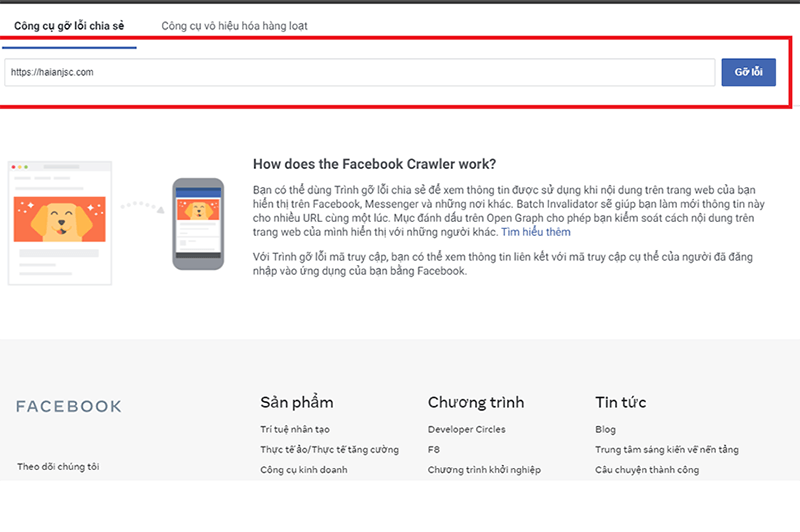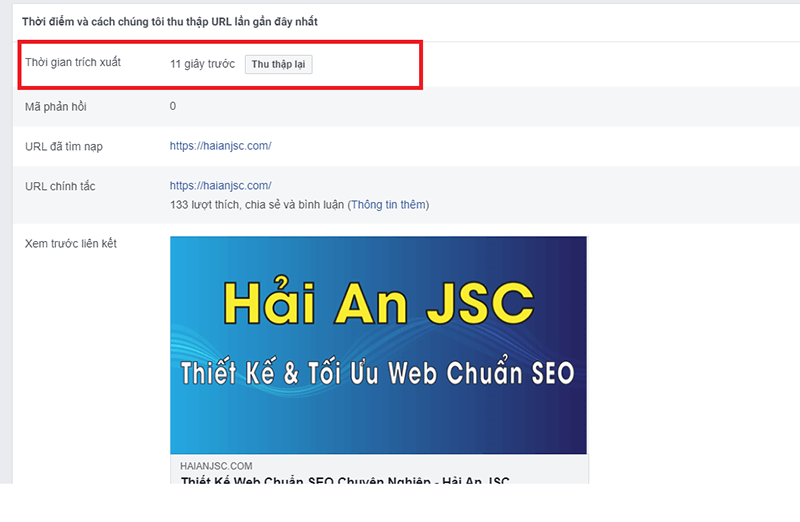Bạn đã bao giờ chia sẻ link Website của bạn lên các mạng xã hội như Zalo, Facebook… chưa?
Chắc chắn khi bán hàng bạn thường xuyên gặp tình huống chia sẻ link sản phẩm, dịch vụ lên khung chát của Zalo hay Facebook. Và một điều tệ hại là hình ảnh đại diện cho link rất xấu hoặc hiện thị ảnh bạn không hề mong muốn. Trong bài viết này, Hải An JSC sẽ hướng dẫn bạn thay đổi ảnh đại diện cho Website khi chia sẻ lên mạng xã hội.
Để thay đổi được hình ảnh của Website khi chia sẻ link lên các trang mạng xã hội thì cần 2 bước sau đây.
1.Thay đổi ảnh đại diện Website
Nếu bạn đang sử dụng các Plugin như Yoast SEO hoặc Rankmath thì việc này cực kỳ dễ dàng. Nếu chưa có 1 trong 2 plugin này thì bạn hãy vào phần Plugin/Cài mới và bắt đầu tiến hành cài đặt 1 trong 2 plugin này. Chỉ cần với bản miễn phí bạn hoàn toàn có thể làm được.
a) Sử dụng Plugin Rankmath
Mở phần quản trị của WordPress và vào Phần Tiles & Meta của Rankmath
Chọn upload ảnh lên ở phần OpenGrahp Thumbnail
Cuối cùng là lưu lại kết quả vừa thay đổi.
b) Sử dụng Plugin Yoast SEO
Vào phần quản trị Webiste wordpress, mở plugin Yoast SEO phần Mạng xã hội
Bước tiếp theo là chọn upload ảnh đại diện
Cuối cùng là lưu lại thay đổi.
Ngoài ra, trên bài viết hoặc các trang bạn muốn chia sẻ link, bạn có thể đặt thêm phần Ảnh đại điện góc bên dưới bên phải của màn hình.
2.Cập nhật lại cơ sở dữ liệu cho mạng xã hội
Đối với Zalo hoặc Twister bạn không cần thực hiện bước 2 này, vì các mạng xã hội này cập nhật trực tiếp. Tuy nhiên đối với Facebook thì bạn cần làm một việc nữa là cập nhật lại dữ liệu cho Facebook. Nếu không sẽ rất lâu Facebook mới cập nhật lại hình ảnh Website của bạn
Trong phần này đầu tiên, bạn cần đăng nhập vào facebook của bạn trước.
Sau đó bạn click vào link này: Trang công cụ Debug của Facebook để vào trang debug của Fafcebook. Gõ tên đường dẫn website của bạn vào đây và bấm vào nút Gỡ lỗi
Một bảng như sau sẽ hiện ra và bạn cần bấm vào nút Thu thập lại.
Như vậy là bạn đã làm xong việc cập nhật ảnh đại diện trang web của bạn khi chia sẻ link.
Chúc các bạn thành công khi xây dựng website của mình.
Xem thêm bài viết 7 bước xây dựng website bán hàng hiệu quả để biết thêm những thông tin hữu ích.